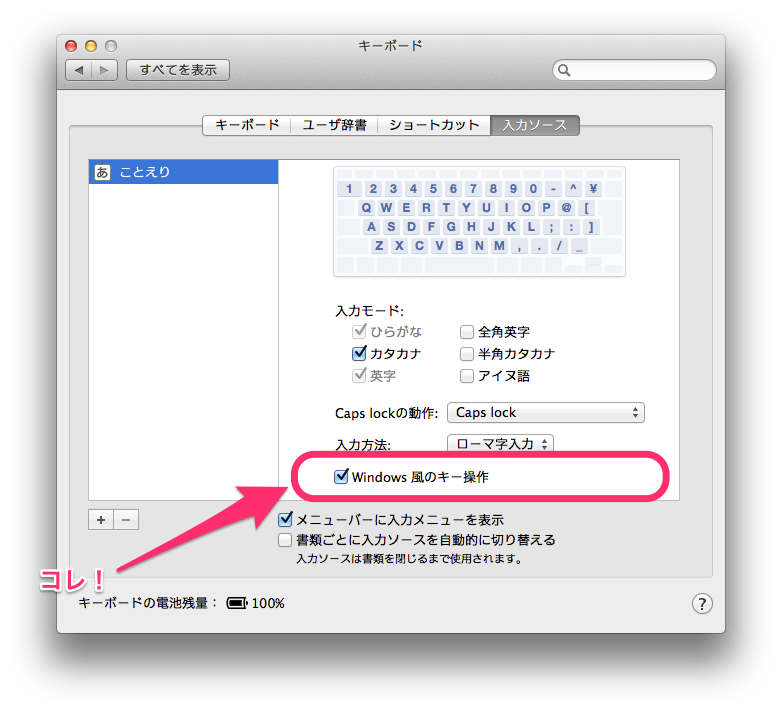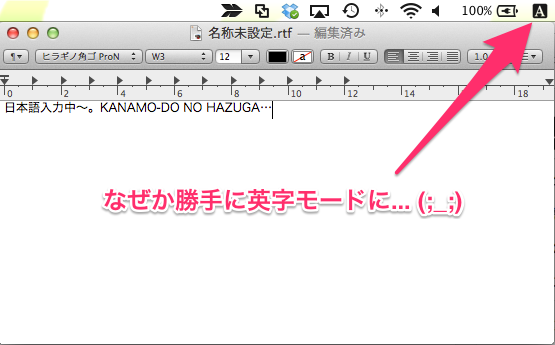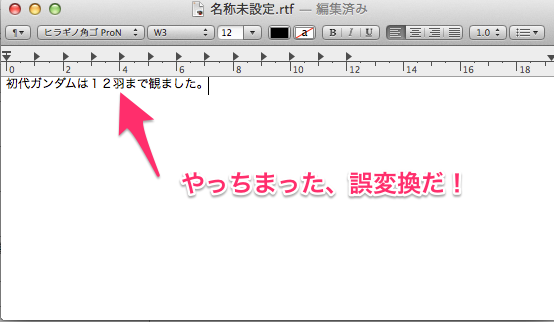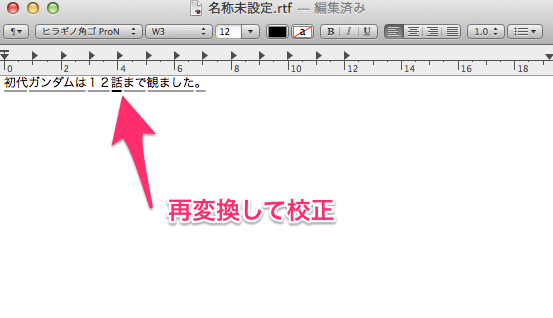こんにちは。Mac(とガンダム)を勉強中のエンジニアの庄子です。
今回はMac標準の日本語入力システム、「ことえり」について不満を持っていたMacビギナーの私が、色々調べてわかったことをブログネタにしてみようと思います。
環境
・Mac OS X 10.9.4
・ことえり
経緯
私は今でこそMacで仕事してますが、少し前まではプライベートも仕事もWindowsを使用していました。
そのため、Macの日本語入力は未だに慣れることができません。
そこで、なんとかMacで快適に日本語を入力できないかと調査したのでありました…。
小文字入力
Windowsでは「ぁぃぅぇぉ」などの小文字入力には、LキーまたはXキーを押した後に目的のキーを押していましたが、Macでは標準設定でLキーによる小文字入力が行えません。
そのため、普段なかなか押す機会がないXキーを押すことになるのですが、これがWindowsに慣れた私にとっては苦痛でした。
なんとかキーを変更できないかと調べたところ、「ことえり」の環境設定に「Windows風のキー操作」へ変更する設定があることがわかりました。
設定後に動作チェックしたところ、Lキーでの小文字入力が可能になっていました。
(※そのほか、日本語変換時の操作方法もWindowsのような操作感に変更されるようです。)
これで満足満足!と、思っていました…。
全角英字入力
満足満足!で「Windows風のキー操作」を使用していたのですが、若干Windowsとは異なる点を発見しました。
かな入力モード時に、大文字のアルファベットを入力しようとSHIFTを押しながら文字を入力すると、勝手に英字モードに切り替わり、大文字の英字が確定状態で入力されてしまうのです。
Windowsで同様の操作を行うと、かな入力モードのまま、変換可能な状態で大文字の英字が入力されるのですが…。
これで何が困るのかといいますと、全角の大文字英字を入力するときです。
確定していない大文字英字を打つことができれば、Fnキー + F9キーで全角に一発変換できるのです。
…とはいえ、全角の大文字英字を打たなければならない状況は少ないと思ったので、特に気にしないことにしました。
確定した文字を未確定に戻す
Windowsを使用していたときは重宝していた機能ですが、Macにもあるようです。
かな入力モードでガシガシ打ち込んだ後、誤った変換やそもそも変換しないまま確定してしまうこと、ありますよね。
そんなときは、「かな」キーを2回連続で素早く押すと、再変換が可能になるようです。
また、英字モードだと気づかずに、日本語をバシバシ入力しちゃうこともあるかもしれませんが、同じく「かな」キーを2回連続で素早く押すことで、かな変換してくれる機能もあるようです。
まとめ
設定や操作方法を理解すれば、ことえりは日本語を快適に入力できることがわかりました。
ここでご紹介した操作は、一部アプリではその通りに動かないこともあるようなのでご注意ください。
これからもMac(とガンダム)のお勉強がんばります!